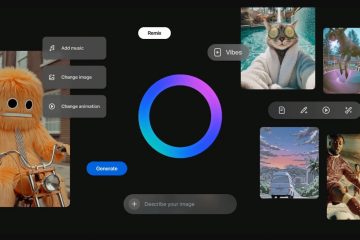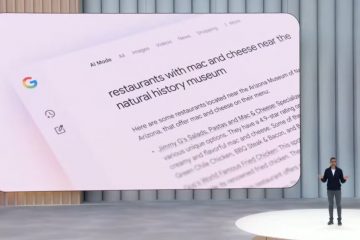Source Filmmaker のモデルをダウンロードすると、シーンをより速く構築し、高品質のアセットを操作できるようになります。ダウンロードが自動的に処理されるため、ほとんどのクリエイターは Steam ワークショップを使用しています。 Steam 以外のモデルを操作する場合や、より厳密なフォルダー制御が必要な場合は、手動インストールが依然として重要です。
このガイドでは、Steam でのサブスクライブから、不足しているテクスチャの修正、Windows でのファイルの検索まで、完全なワークフローを示します。
ただし、以下の手順に直接進む前に、Source Filmmaker が Steam ライブラリに追加されていること、および Windows PC に十分なディスク容量があることを確認してください。 Windows 10 と Windows 11 は SFM ファイルを同じ場所に保存しますが、一部のユーザーは複数の Steam ライブラリを保持しているため、ワークショップ ファイルのダウンロード場所に影響します。
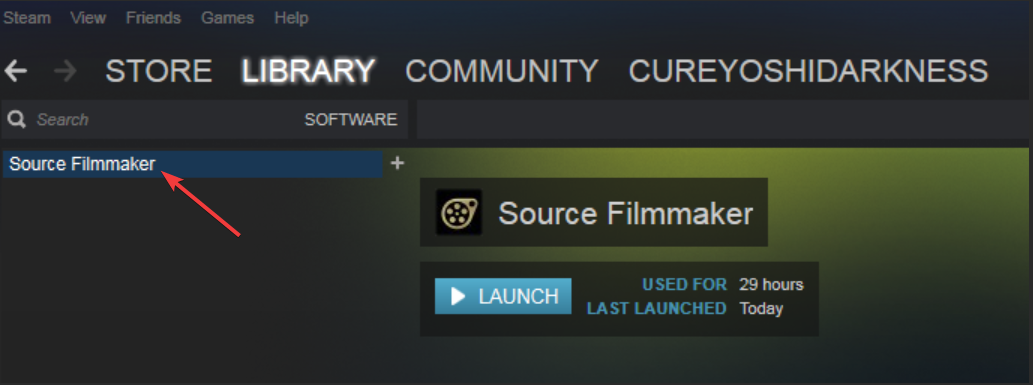
1) Steam ワークショップからモデルをダウンロードします
Steam を開き、ライブラリを選択し、ソフトウェアに切り替えます。次に、「Source Filmmaker」を選択し、「Workshop」タブを開きます。このページには、SFM と互換性のあるすべてのモデル、マップ、およびプロップがリストされています。
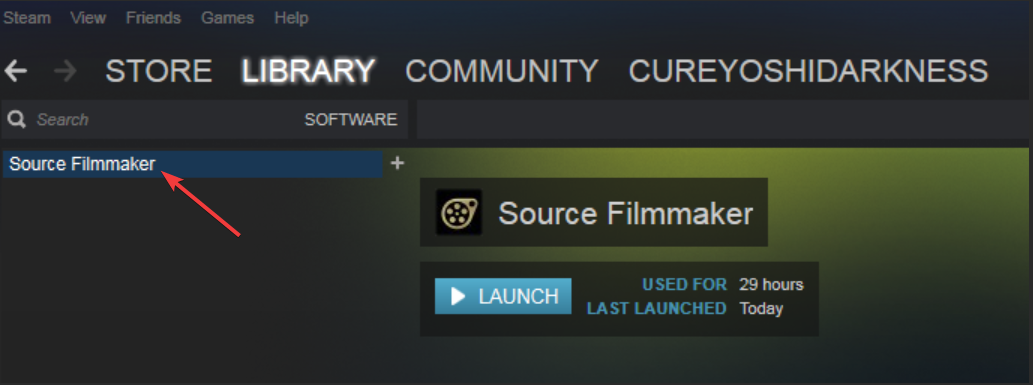
次に、モデルのページを開いて [購読] をクリックします。モデルを SFM ディレクトリにダウンロードしている間、Steam を実行し続けます。通常、同期には数秒かかりますが、パックが大きい場合はさらに時間がかかることに注意してください。
最後に、SFM を起動し、モデル ブラウザを開いて、検索バーにモデル名を入力します。 Steam が同期を完了すると、モデルはすぐにロードされます。
2) SFM モデルを手動でインストールします (Steam 以外のソース)
外部ソースからモデルをダウンロードすることもできます。外部作成者は、モデルを ZIP または RAR アーカイブとしてパッケージ化することがよくあります。内部には、モデル、マテリアル、場合によってはパーティクル フォルダがあります。
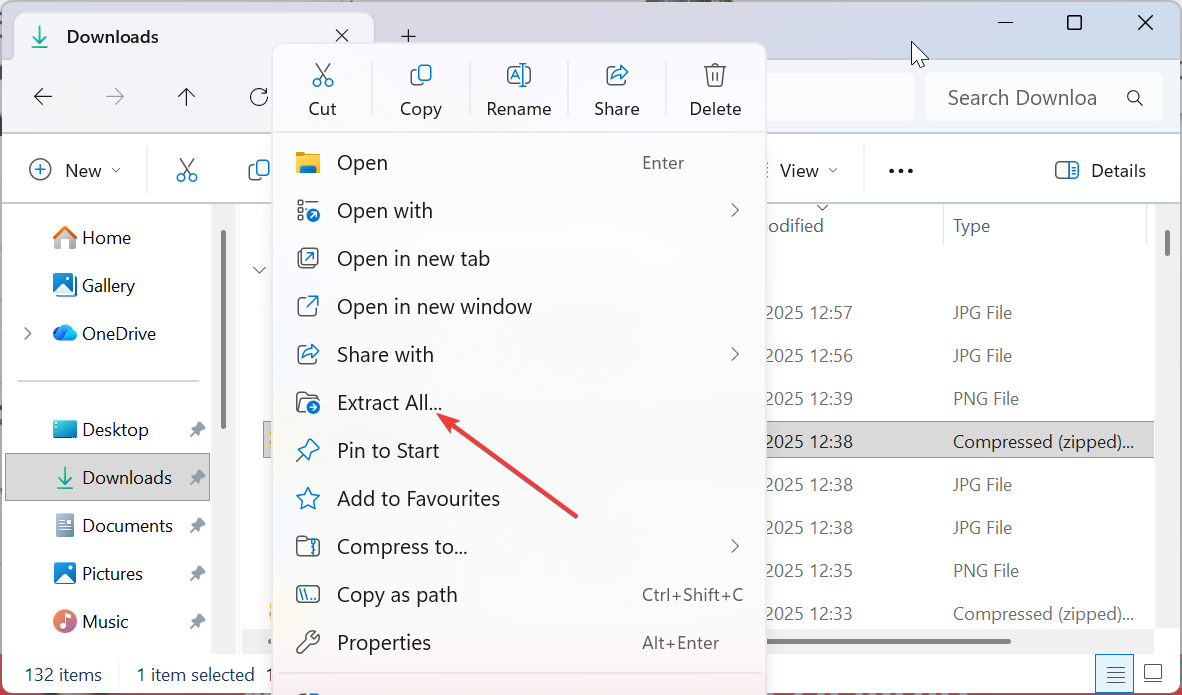
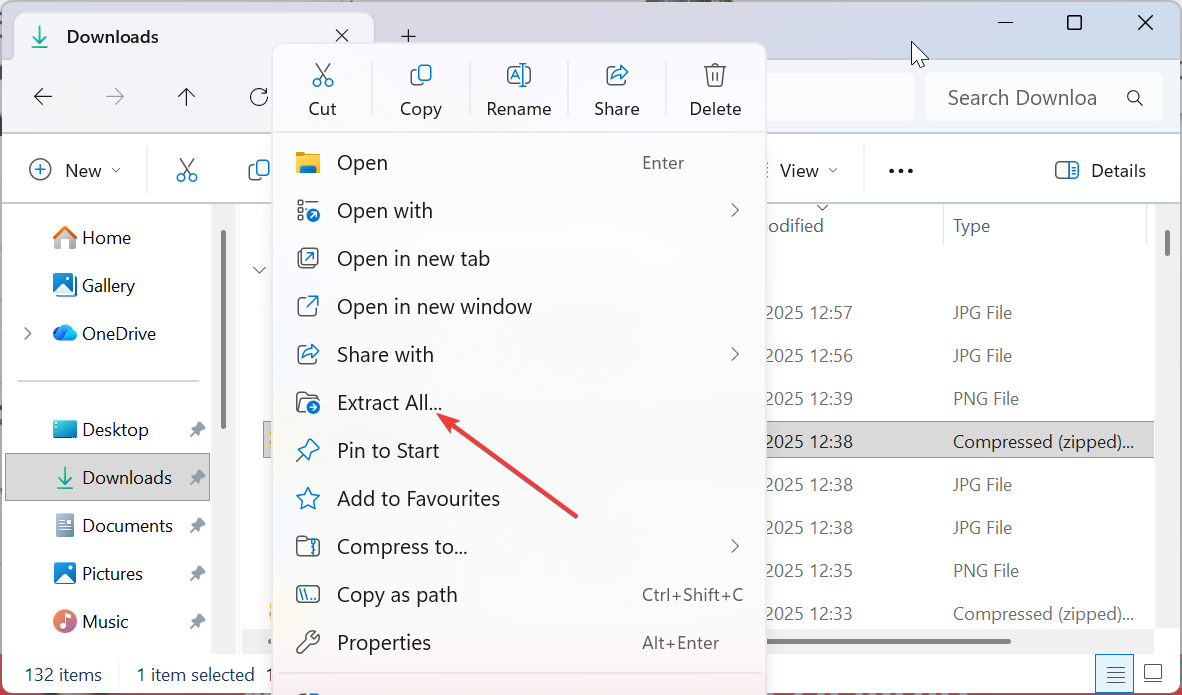
ダウンロードしたファイルを右クリックし、[すべて展開] > [展開] を選択してデスクトップに展開し、フォルダ構造を確認します。ここで、以下のパスを使用してファイルを正しい SFM ディレクトリにコピーします。
C:\Program Files (x86)\Steam\steamapps\common\SourceFilmmaker\game\usermod\
何も名前を変更せずに、各フォルダーを usermod に配置します。これにより、SFM は正しいパスを読み取ることができます。
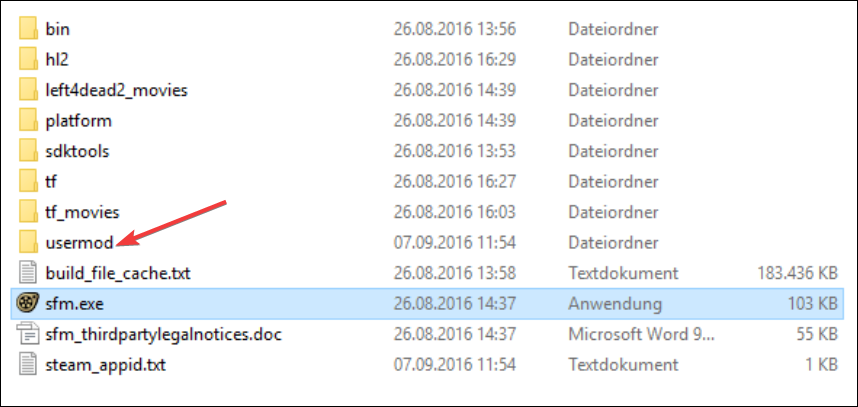
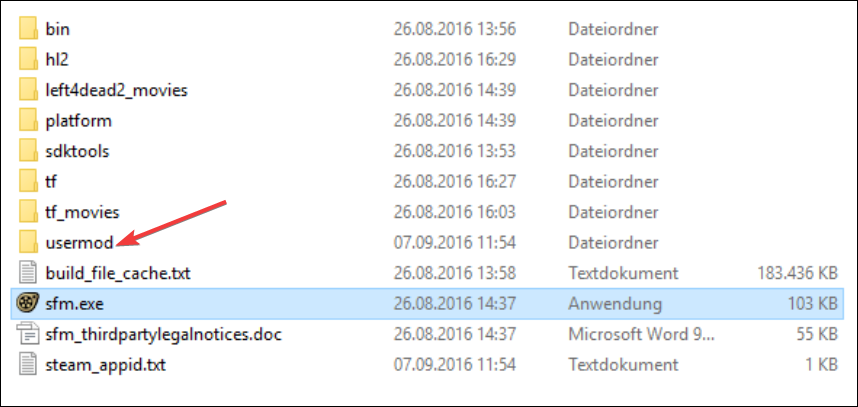
ただし、モデルが読み込まれない場合は、usermod/gameinfo.txt ファイルを開いて、カスタム フォルダーを追加の検索パスとして追加します。次に、ファイルを保存して SFM を再起動します。
3) PC 上でダウンロードした SFM モデルを検索します
Steam は、ワークショップのダウンロードを Steam ライブラリ フォルダーに保存します:
steamapps\workshop\content\1840\
これは、ダウンロードを確認したり、プロジェクト間でアセットを移動する必要がある場合に役立ちます。
4) SFM モデルを管理および整理する
整理されたフォルダーは、作業を高速化するのに役立ちます。プロジェクトベースのディレクトリを使用し、フォルダー名に特殊文字を使用しないでください。 SSD ストレージにより、大規模なシーンの読み込みも高速化されます。
5) 不足しているテクスチャまたは非表示のモデルを修正する
マテリアルが含まれていることを確認します: 壊れたテクスチャは、紫と黒の四角形として表示されます。ダウンロードに.vmt および.vtf ファイルが含まれていることを確認します。これらが欠落している場合、SFM はモデルのマテリアルを適用できません。 フォルダ名を修正して非表示のモデルを修正する: フォルダの名前が間違っていると、非表示のモデルまたはエラー モデルが発生します。モデルとマテリアルのフォルダーが、ダウンロードした元の構造と一致していることを確認してください。 モデルが表示されない場合はスポーンリストを再構築する: 一部のクリエイターにはスポーンリストが含まれています。ロードに失敗した場合は、古い spawnlist ファイルを削除し、SFM を再起動して、自動的に再構築します。 SFM に表示されない Workshop モデルを修正する: Steam と SFM を再起動して強制的に更新します。再起動する前に、モデルが Workshop ディレクトリに存在することを確認してください。
SFM モデルをスムーズにダウンロードするためのヒント
新しい Workshop サブスクリプションの後に SFM を再起動します。 モデルのロードが失敗し続ける場合は、Steam 内の SFM ファイルを確認してください。 パスの競合を避けるために、すべての SFM アセットを同じドライブ上に保持してください。 ダウンロードが停止したときにワークショップのキャッシュをクリアします。 個人のプロジェクト アセットには usermod フォルダーを使用します。
FAQ
登録したモデルが SFM に表示されないのはなぜですか? Steam はまだファイルを同期している可能性があります。 Steam、SFM の順に再起動し、Workshop フォルダにモデルが存在することを確認します。
Steam では、SFM Workshop のダウンロードはどこに保存されますか? ファイルは、App ID 1840 にリンクされた Workshop フォルダ内に表示されます。ここに、Steam がすべての SFM アセットを保存します。
SFM モデルを Source Filmmaker の外部で使用できますか? エクスポートできますが、各ツールには独自の要件があります。アセットを再利用する前に、必ずライセンスを確認してください。
サブスクライブ後に SFM を再起動する必要がありますか? はい。 SFM は起動時にモデルをロードするため、再起動するまで新しいワークショップ コンテンツは表示されません。
概要
Steam を開き、SFM ワークショップにアクセスします。 モデルをサブスクライブして、モデルを自動的にダウンロードします。 外部モデルを usermod フォルダーに手動でインストールします。 マテリアルとフォルダー名を確認して、不足しているテクスチャを修正します。 モデルが表示されない場合は、ワークショップのパスを確認してください。
結論
Steam ワークショップをダウンロードすると、新しいモデルを Source Filmmaker に追加する最速の方法が得られます。手動インストールは、Steam 以外のモデルを操作する場合や、カスタム ディレクトリのセットアップが必要な場合に役立ちます。
ダウンロード、フォルダー、マテリアルの仕組みを理解すれば、どの Windows システムでも自信を持ってアセットをインストールして整理できます。